Wer kennt es nicht? Man installiert ein neues Programm, das man nur gelegentlich nutzen will. Dabei trägt es sich ungefragt in den Autostart von Windows 10 ein, wird also bei jedem Hochfahren des PCs automatisch gestartet und verlangsamt damit den Start und die gesamte Arbeit am Computer.
Bei mir waren es beispielsweise Skype und Microsoft OneDrive, die nicht nur im Hintergrund liefen, sondern zusätzlich nervige Anfragen oder Meldungen schickten, als ich gerade mit etwas ganz anderem beschäftigt war.
In diesem Tipp zeige ich eine einfache Methode, wie Sie den Autostart von Windows 10 ausmisten, also unnötige Programme aus dem Autostart abschalten bzw. deaktivieren.
Windows 10: Wie deaktiviere ich Programme im Autostart?
1. Zuerst starten Sie den Taskmanager von Windows 10. Dies können Sie mit der folgenden Tastenkombination tun:
- "STRG" (oder CTRL auf englischen Tastaturen)
- "Umschalttaste" (oder Shift = Großschreibetaste)
- "ESC"
Drücken Sie diese drei Tasten kurz gleichzeitig, dann startet das Programmfenster des Taskmanagers von Windows 10.
2. Wählen Sie im Programmfenster des Taskmanagers den Reiter "Autostart". Dann wird Ihnen eine Liste von Programmen angezeigt, die bei jedem Hochfahren des PCs automatisch mit gestartet werden (siehe folgende Abbildung).
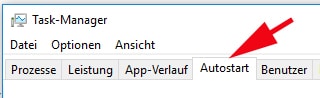
3. Um ein Programm im Autostart abzuschalten / zu deaktivieren, klicken Sie die Programmzeile mit einem Rechtsklick an und wählen im Untermenü die Option "Deaktivieren" aus (siehe folgende Abbildung). In der Spalte "Status" können Sie dann sehen, dass das Programm im Autostart deaktiviert wurde.
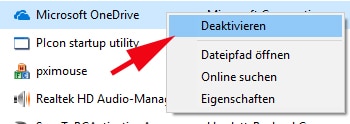
Alternativ können Sie die Programmzeile auch mit Linksklick anwählen und den Button "Deaktivieren" (rechts unten) nutzen.
Das Programm selbst bleibt weiterhin im Autostart – es startet nur nicht mehr automatisch. Falls Sie es sich irgendwann einmal anders überlegen, können Sie mit der gleichen Methode das Programm wieder aktivieren. Der Taskmanager speichert diese Einstellung, Sie brauchen also nur einmal auszumisten und die Prozedur nicht bei jedem Neustart zu wiederholen.
Achtung! Deaktivieren Sie nicht einfach wahllos alle Programme im Autostart. Es gibt auch sinnvolle Programme wie ein Antivirenschutz, Tastatur- oder Touchpad-Programme etc., die man haben will und zum Arbeiten braucht.
Die im Autostart deaktivierten Programm bleiben natürlich vollständig vorhanden und können jederzeit manuell gestartet werden. So kann man Programme wie zum Beispiel Skype genau dann nutzen, wenn man es wirklich braucht.
Viel Erfolg bei Abschalten / Deaktivieren von unerwünschten Programmen im Autostart!